
Comme vous le savez probablement déjà, Microsoft Word a un ensemble assez important de caractères spéciaux et de symboles qui, si nécessaire, vous pouvez ajouter au document via un menu séparé. Nous avons déjà écrit comment faire cela et vous pouvez vous familiariser avec ce sujet dans notre article plus en détail.
Leçon: Insérer des signes spéciaux et des symboles dans le mot
En plus de toutes sortes de caractères et de signes, dans MS Word, différentes équations et formules mathématiques peuvent également être insérées à l'aide de modèles prêts à l'emploi ou de création de votre choix. Nous avons également écrit à propos de cela plus tôt et, dans cet article, nous voulons parler de ce qui est lié à chacun des sujets susmentionnés: Comment insérer l'icône de montant dans le mot?
Leçon: Comment insérer une formule en mot
En effet, lorsque vous devez ajouter ce personnage, il devient incompréhensible, où le rechercher - dans le menu des symboles ou dans des formules mathématiques. Ci-dessous nous parlons de tout en détail.
Le montant du montant est un signe mathématique et, dans le mot, il est situé dans la section. "Autres personnages" , Plus précisément, dans la section "Opérateurs mathématiques" . Donc, pour l'ajouter, procédez comme suit:
1. Cliquez dans l'endroit où vous devez ajouter une somme du montant et aller à l'onglet. "Insérer".

2. En groupe "Symboles" Cliquez sur le bouton "Symbole".
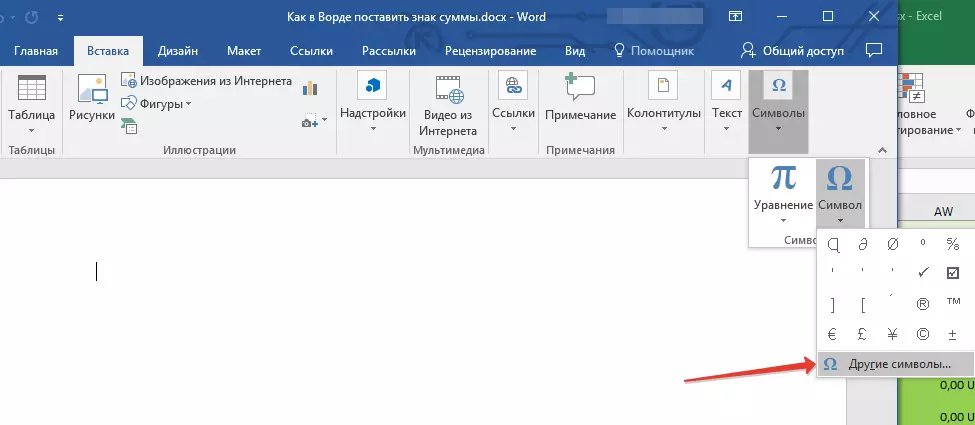
3. Dans la fenêtre qui apparaît après avoir appuyé sur le bouton, certains caractères seront présentés, mais la somme du montant que vous ne trouverez pas (au moins s'il n'était pas utilisé auparavant). Choisissez une section "Autres personnages".

4. Dans la boîte de dialogue "Symbole" qui apparaît devant vous, sélectionnez l'ensemble dans le menu déroulant "Opérateurs mathématiques".
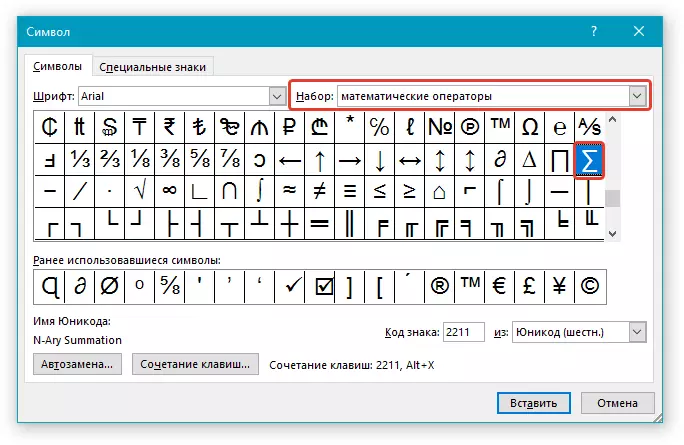
5. Trouvez le montant de la somme entre les caractères suivants et cliquez dessus.
6. Tapez sur "Insérer" Et fermez la boîte de dialogue "Symbole" Continuer à travailler avec le document.
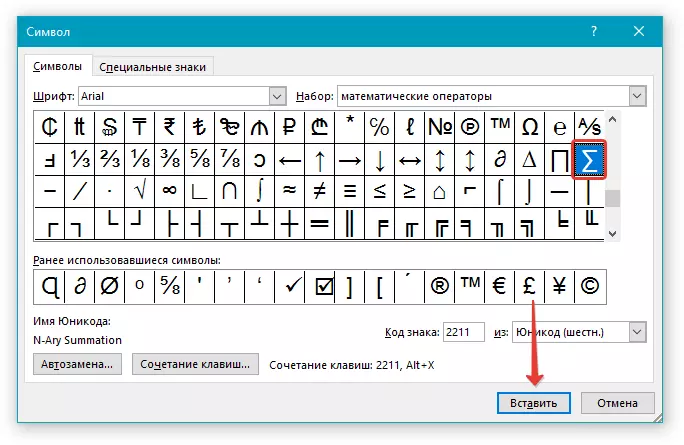
7. Le montant du montant sera ajouté au document.

Leçon: Comment insérer l'icône de diamètre dans MS Word
Utilisation du code pour insérer rapidement le montant du montant
Chaque symbole situé dans la section "Symboles" a son propre code. Le savoir, ainsi qu'une combinaison de clé spéciale, vous pouvez ajouter des caractères, y compris l'icône de montant, beaucoup plus rapide.
Leçon: Touches chaudes en mot
Vous pouvez trouver le code de signalisation dans la boîte de dialogue "Symbole" Pour cela, il suffit de cliquer sur le signe souhaité.
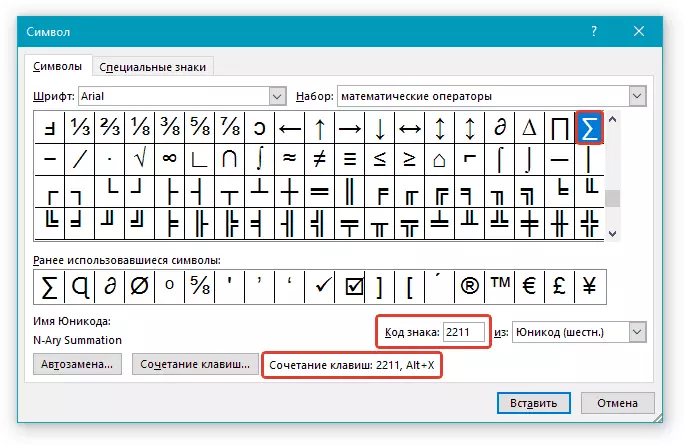
Ici vous trouverez une combinaison de touches que vous souhaitez utiliser pour convertir un code numérique au symbole souhaité.
1. Cliquez sur place du document où le montant est requis.
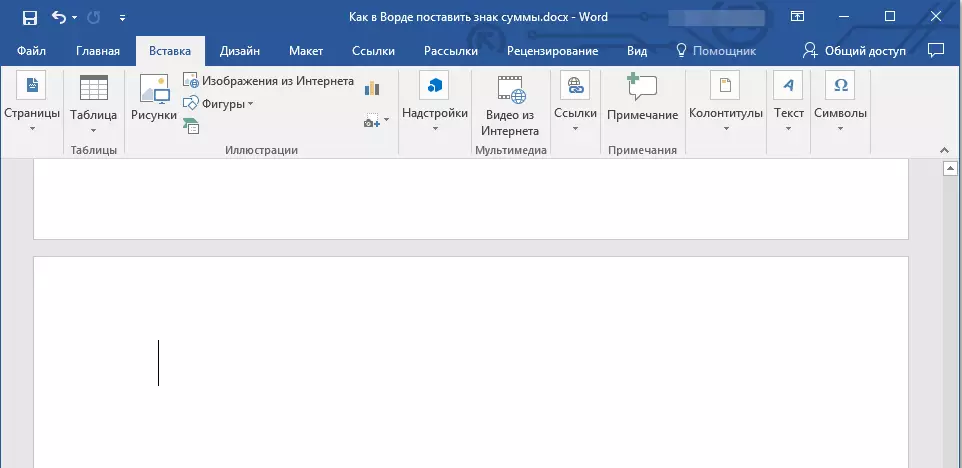
2. Entrez le code "2211" sans citations.

3. Sans déplacer le curseur de cet endroit, appuyez sur les touches. "Alt + x".
4. Le code que vous avez entré sera remplacé par le montant du montant.

Leçon: Comment insérer degrés Celsius
C'est à quel point vous pouvez ajouter la quantité de montant dans le mot. Dans la même boîte de dialogue, vous trouverez un nombre énorme de toutes sortes de caractères et de signes spéciaux, triés commodément par des ensembles thématiques.
